
アプリを並べてみよう! ステージマネージャ[設定]
こんにちは。
Macオタクの私です……。かと言ってApple信者ではごさいません。
Macintoshを購入してmacOSがVentura 13〜(このこの記事を書いている時点では最新です)の場合、サムネの様な画面をみたことありませんか?随分と見た目が格好いいですよね。これは「ステージマネージャ」という機能です。ソフトを「複数のウィンドウで開いている」場合、デスクトップにアプリを開いている、その他の複数の開いたアプリを左側に追いやる機能です。クリックしたときには、いつもの真ん中の表示(アクティブウインドウといいます)されるものです。見た目も格好いいしですね。何しろ便利です。(iPadの設定はAppleサイトをリンクしておきます)。よく分からないですか?タブブラウザのアプリ版とイメージすると分かり易いかと思います。
ですが、iPadはまだしもMacintoshは、「設定の仕方が分からない」やら「設定が面倒くさいだろうな?」と使っていない方が、どうやら異様に多いのみたいですから(勿体無い&Appleって不親切ですね)是非、設定の仕方を紹介しますので挑戦してみましょうね。手順は、Mac初心者の方やオンチの方、なんともすれば動けばい良い。いやいや、本当に便利になりますから、時短にもなりますしね。挑戦とは書きましたが、やってみれば、この記事が恥ずかしいぐらい「超絶簡単」ですね苦笑
因みに、私はMacBookからのスクショを貼り付けての説明です。便利で快適なMac生活をどうぞ!あくまで、私の推測ですが、この機能は、OS14以降になっても地味に良さが伝わったりして、しばらくは無くならないと思いますね。
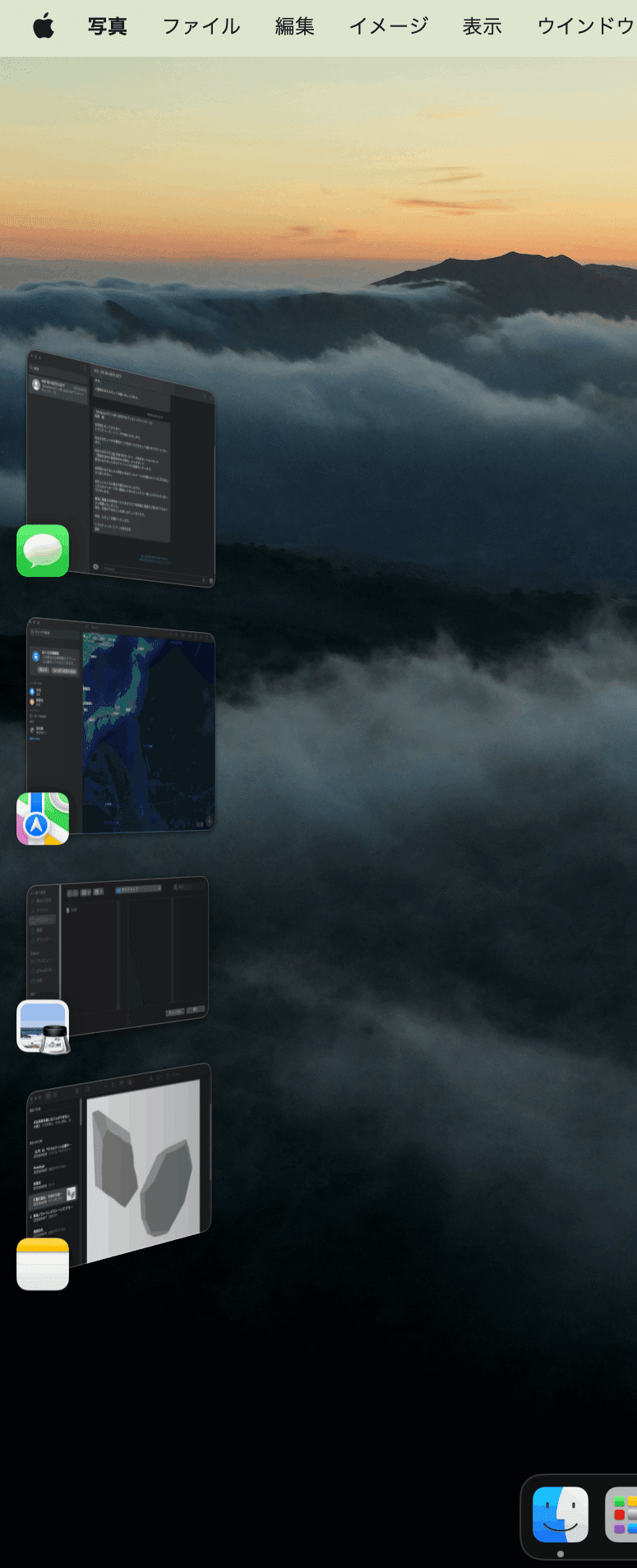
では、早速、設定して見ましょう。まず「システム設定」を開き、サイドバーで「デスクトップとDock」を選択しましょう。

次に下の方へスクロール(かなり下にあります)していきますと、「ステージマネージ が違う場合もあるようですが同じです)とあるので「カスタマイズ」ボタンをクリックします。どうでもいいかもですが、個人的には、なんで「カスタマイズ」なの?「ディフォルト」にしておけばいいのに…と突っ込みたくなります。
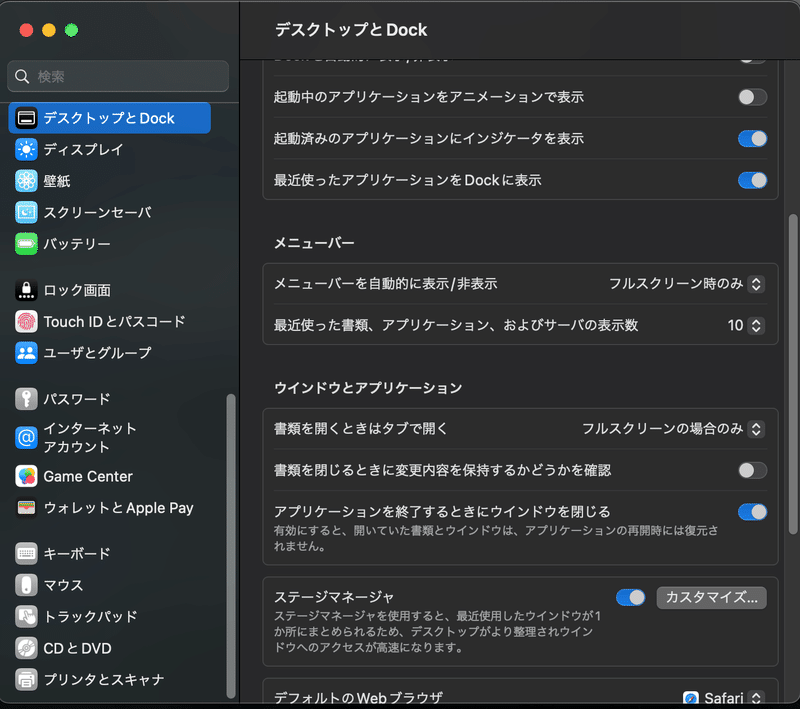
次は、「アプリケーションウインドウの表示方法」の右「ウインドウを一度にすべて表示」から、プルダウンして「ウインドウを1つずつ表示」に変更したら「完了」ボタンをクリックしてください。↓
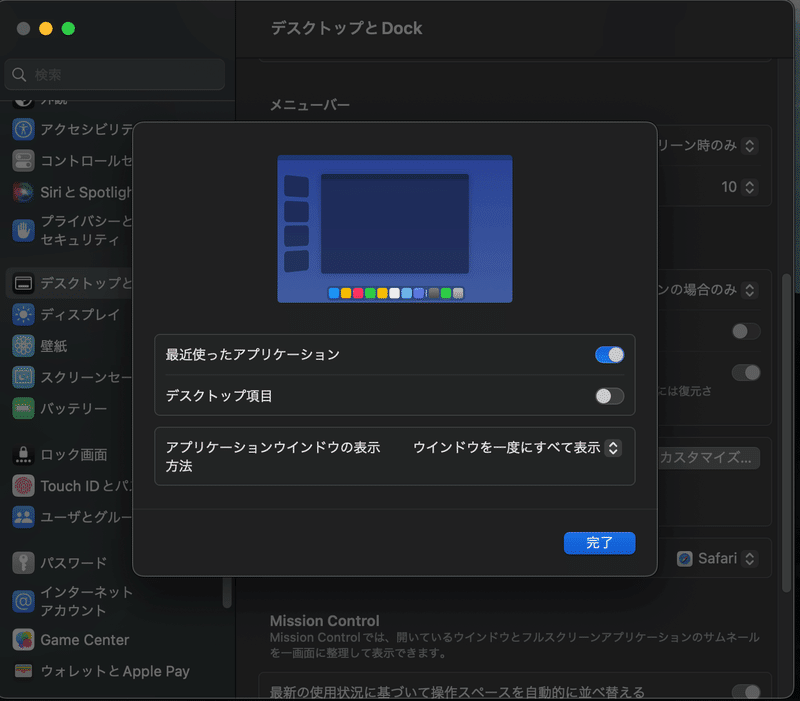
どうでしょう。簡単ですね。
あなたのMacintoshが素敵で便利になりましたね。人様に教える時は「え?使ってないの?」と言ってくださいね。
一つ苦言をAppleに申しあげたいとすれば、アクティブウインドウに、Safariやメールがドーンとあったりすると、横幅が少し狭まってしまう点ですかね。iMacは全てOSを12に保持しておりますので、そっちは分かりかねます。
何だか、編集が雑で申し訳ありません。
この記事が気に入ったらサポートをしてみませんか?
